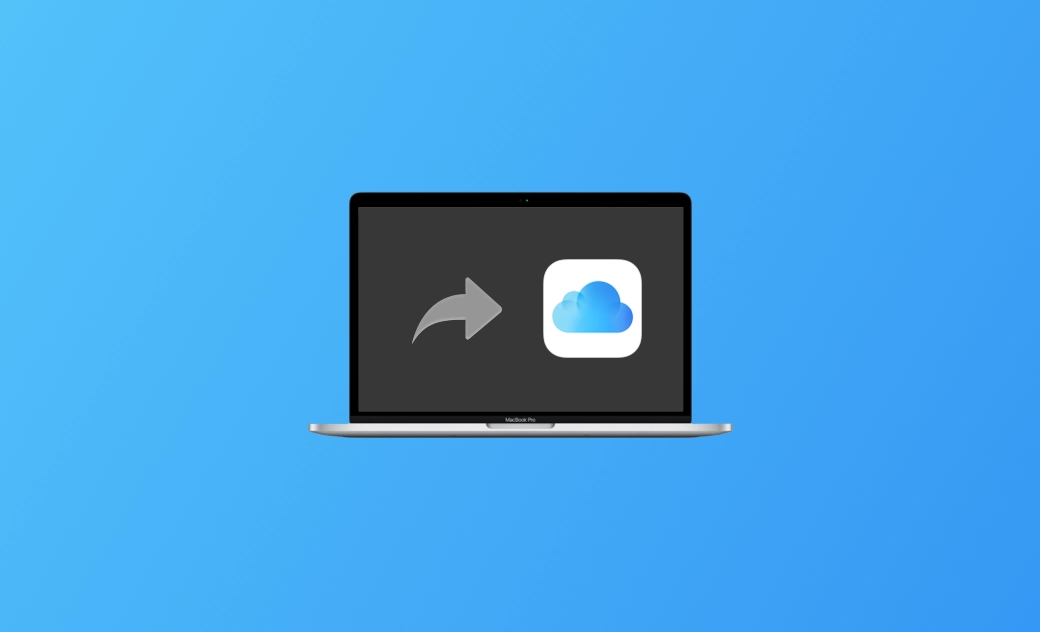Comment sauvegarder votre Mac sur iCloud Drive [2025]
Lorsqu'il s'agit de sauvegarder un Mac, deux options notables sont Time Machine et iCloud Drive. Time Machine est une méthode de sauvegarde locale et pratique, tandis qu'iCloud Drive fonctionne sur Internet. Les deux méthodes peuvent sauvegarder efficacement votre Mac ; choisissez celui qui correspond à vos préférences.
Auparavant, nous avons expliqué comment sauvegarder votre Mac avec Time Machine. Voyons maintenant les instructions étape par étape sur la façon de sauvegarder votre Mac sur iCloud.
Pourquoi devrais-je sauvegarder mon Mac sur iCloud ?
La méthode la plus simple pour sauvegarder votre Mac consiste à utiliser iCloud. Il stocke en toute sécurité vos fichiers sur les serveurs Apple et les synchronise sur tous vos appareils Apple connectés avec le même identifiant Apple. En synchronisant vos fichiers sur iCloud Drive, vous bénéficiez de la possibilité d'y accéder à tout moment depuis n'importe quel autre appareil Apple.
Que sauvegarde iCloud ?
Contrairement à Time Machine, qui sauvegarde tous les fichiers, y compris les fichiers système, iCloud Drive ne peut sauvegarder que certains fichiers. Vous trouverez ci-dessous les fichiers qu'il peut sauvegarder :
- Dossiers de bureau et de documents
- Photos et vidéos
- Contacts
- Calendriers
- Rappels
- Remarques
- Safari
- messages
- Mémos vocaux
- Quelques données d'application
Comment sauvegarder votre Mac sur iCloud Drive
Maintenant que nous avons identifié les fichiers que vous pouvez sauvegarder sur iCloud Drive, voyons comment procéder.
Avant de commencer, nous vous suggérons de mettre à jour macOS vers la dernière version pour éviter tout problème potentiel avec iCloud.
Voici comment créer une sauvegarde Mac à l'aide d'iCloud :
- Cliquez sur l'icône Apple > Réglages Système.
- Cliquez sur votre identifiant Apple > iCloud.
- Si iCloud Drive est désactivé, activez-le.
- Cliquez sur iCloud Drive, cliquez sur Options et cochez la case en regard de tout ce que vous souhaitez stocker dans iCloud Drive, comme votre bureau et vos documents, messages ou courrier, puis cliquez sur Terminé.
- Revenez à la page iCloud, puis choisissez de sauvegarder les photos, le mot de passe et le trousseau, les contrats, etc.
- Votre Mac commencera à sauvegarder les fichiers sur iCloud. Pour gérer votre stockage iCloud, cliquez sur le bouton Gérer au-dessus de la barre de stockage.
Articles liés : [7 façons] Comment supprimer les données système sur Mac
Bonus : comment supprimer les fichiers indésirables de Mac
Selon la taille des fichiers que vous sauvegardez, cela peut prendre un certain temps. C'est une bonne idée de supprimer d'abord les fichiers inutiles de votre Mac.
BuhoCleaner est l'un des meilleurs nettoyeurs Mac. Il est conçu pour vous aider à nettoyer et libérer de l'espace sur votre Mac en quelques clics. De la suppression du cache à la suppression des fichiers temporaires en passant par la désinstallation d'applications et la suppression des fichiers en double, BuhoCleaner les couvre tous.
Voici comment utiliser BuhoCleaner :
- Téléchargez, installez et lancez BuhoCleaner.
- Cliquez sur Analyse pour nettoyer rapidement votre Mac.
- Accédez à d'autres fonctionnalités de nettoyage et d'optimisation pour nettoyer davantage votre Mac.
Conclusion
Bien qu'il soit facile de sauvegarder votre Mac sur iCloud, sachez qu'il est assorti d'une limite de stockage gratuit de 5 Go. Si vous avez une quantité importante de données à sauvegarder, vous devrez peut-être souscrire à un forfait iCloud pour obtenir plus d'espace.
De plus, il convient de noter qu'iCloud a tendance à ne sauvegarder que partiellement vos fichiers. Pour une solution de sauvegarde complète et fiable, surtout si vous souhaitez sauvegarder entièrement votre Mac, Time Machine reste la meilleure option.
Thomas est un éditeur qui rédige des articles sur des problèmes liés à Mac. Il se concentre principalement sur la fourniture d'informations aux utilisateurs concernant les disques Mac et NTFS, tout en proposant systématiquement des guides clairs et accessibles pour résoudre les problèmes rencontrés sur Mac.